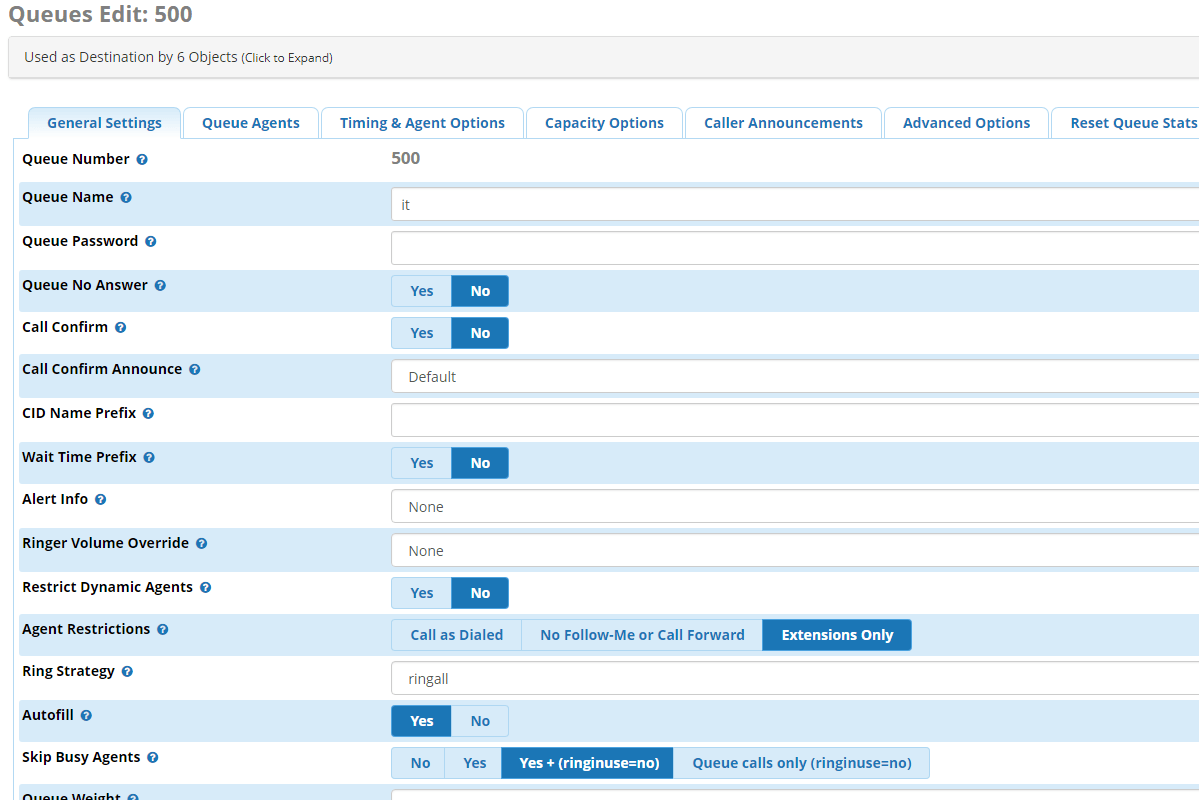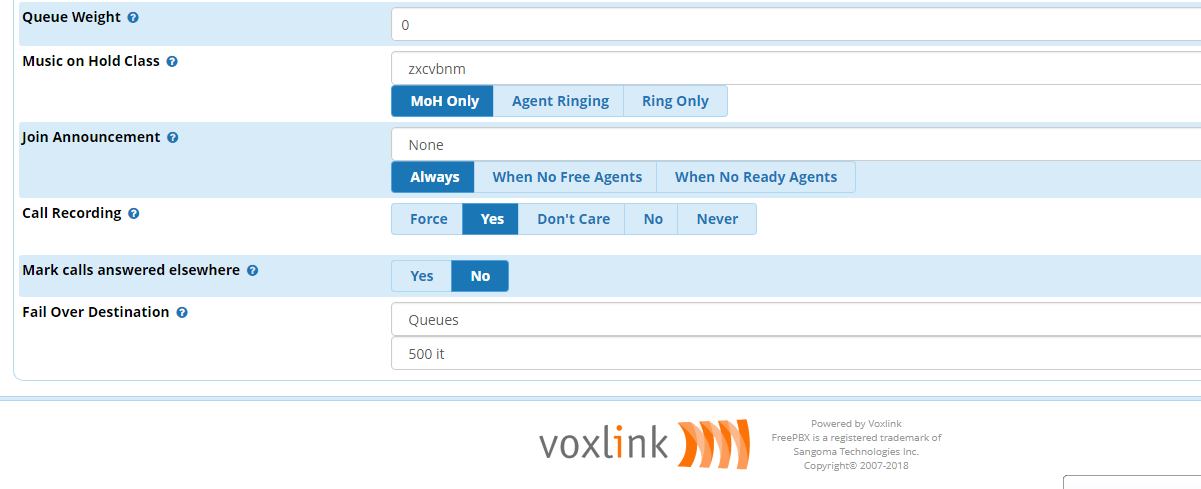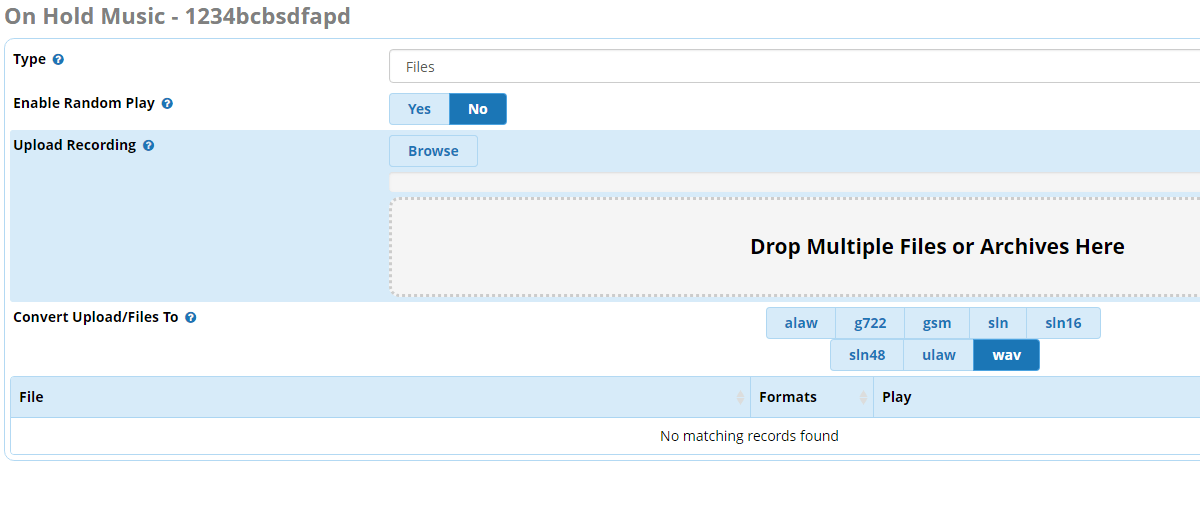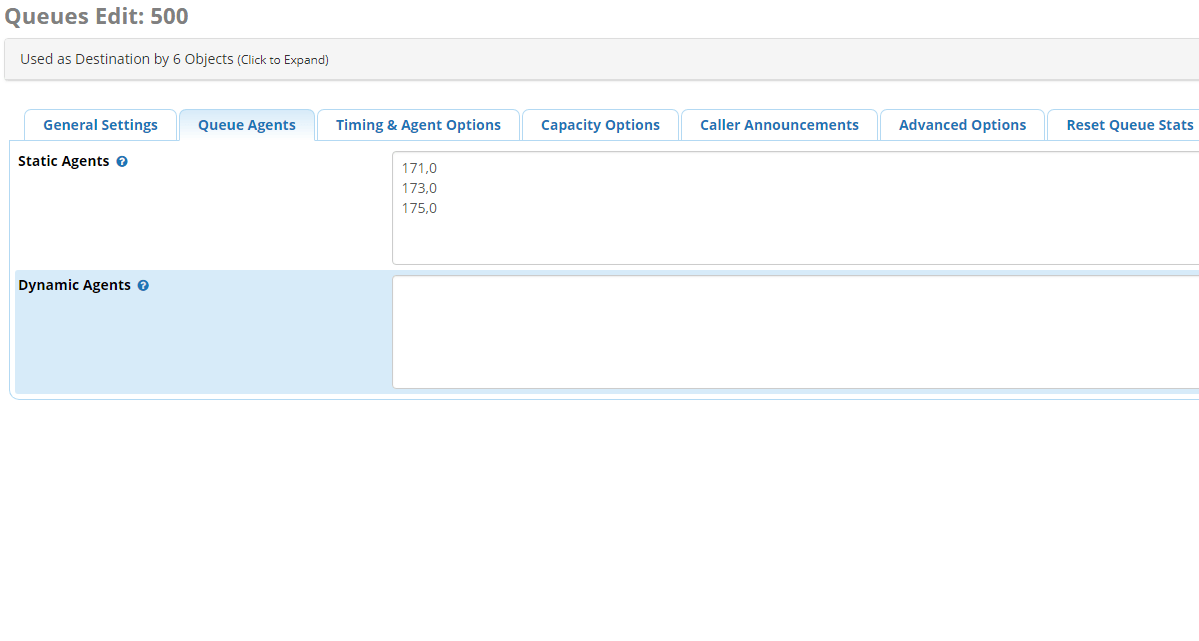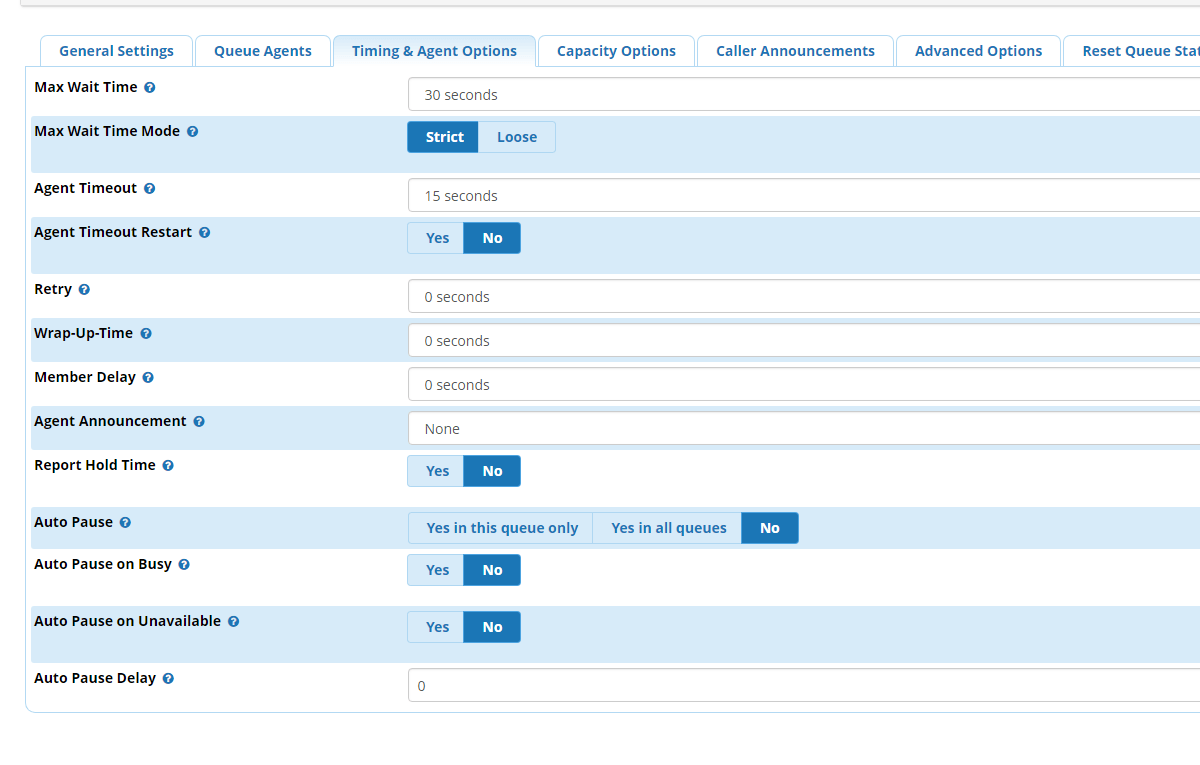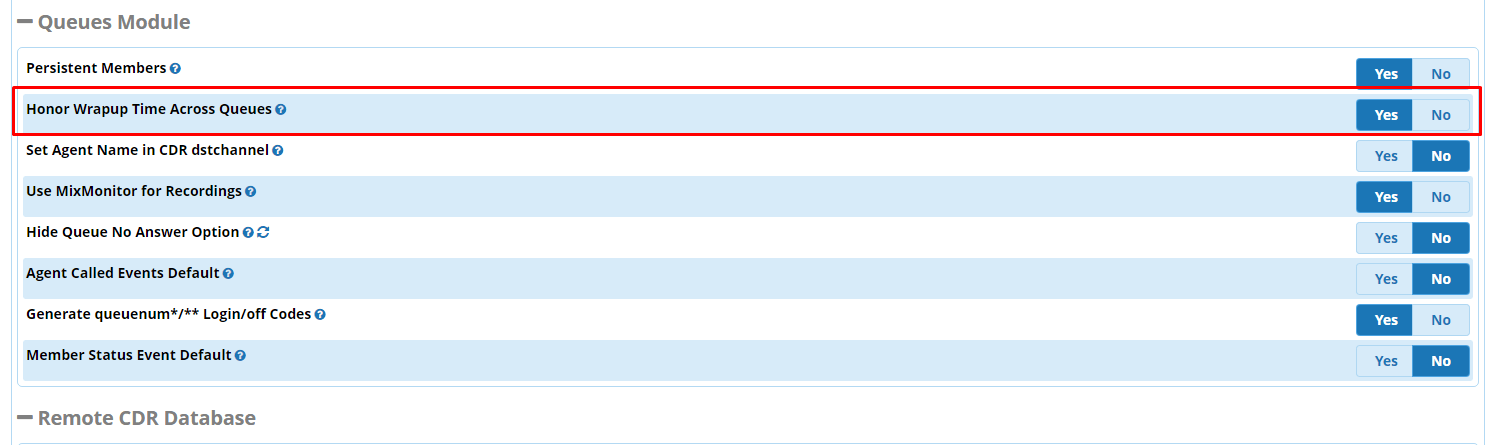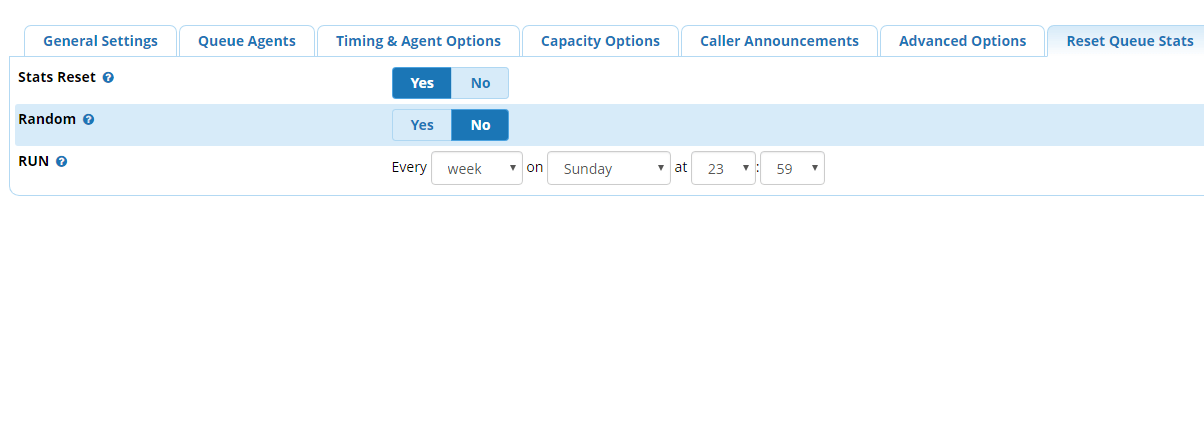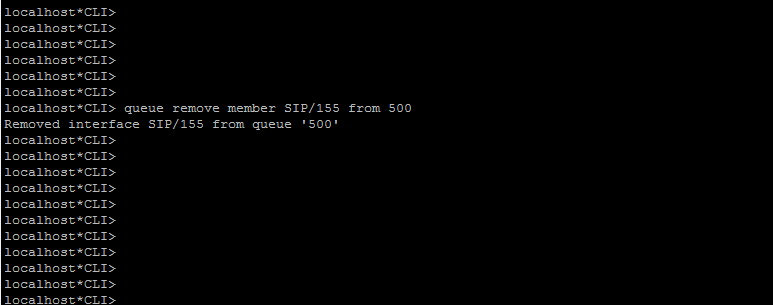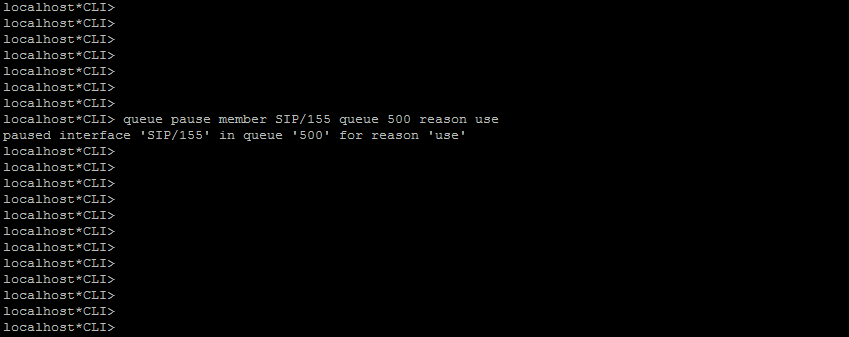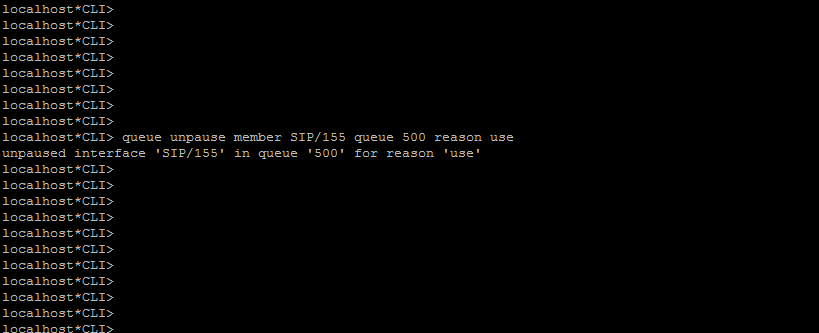Обзор функционала очередей FreePBX 13
Если в вашей компании много подразделений (IT отдел, бухгалтерия, отдел кадров и т.д.) и вы хотите равномерно распределить между ними входящие вызовы или назначит на каждого оператора свою роль, для организации всего этого подойдет модуль «очереди». Очереди также помогут вам распределить большой поток вызовов между всеми операторами.
Данная статья является расширенным дополнением к более ранней статье, которую вы можете найти по ссылке.
Обзор происходил на FreePBX 13 и Asterisk 13.
Путь к модулю: Applications à Queues.
Вкладка General Settings
Создадим новую очередь и рассмотрим механизмы ее работы:
На вкладке General Settings есть большое количество параметров, давайте их рассмотрим.
Queue Number – сюда мы вводим номер очереди.
Будьте внимательны, НЕЛЬЗЯ создать номер очереди таким же, как и существующий внутренний номер, номер конференции или ринг группы.
Номер очереди также связан с сервисным кодом *45. Т.е. Если вы в очереди указаны как динамический агент, или просто хотите подключиться к ней, то можно на своем телефоне набрать команду *45<номер очереди>.
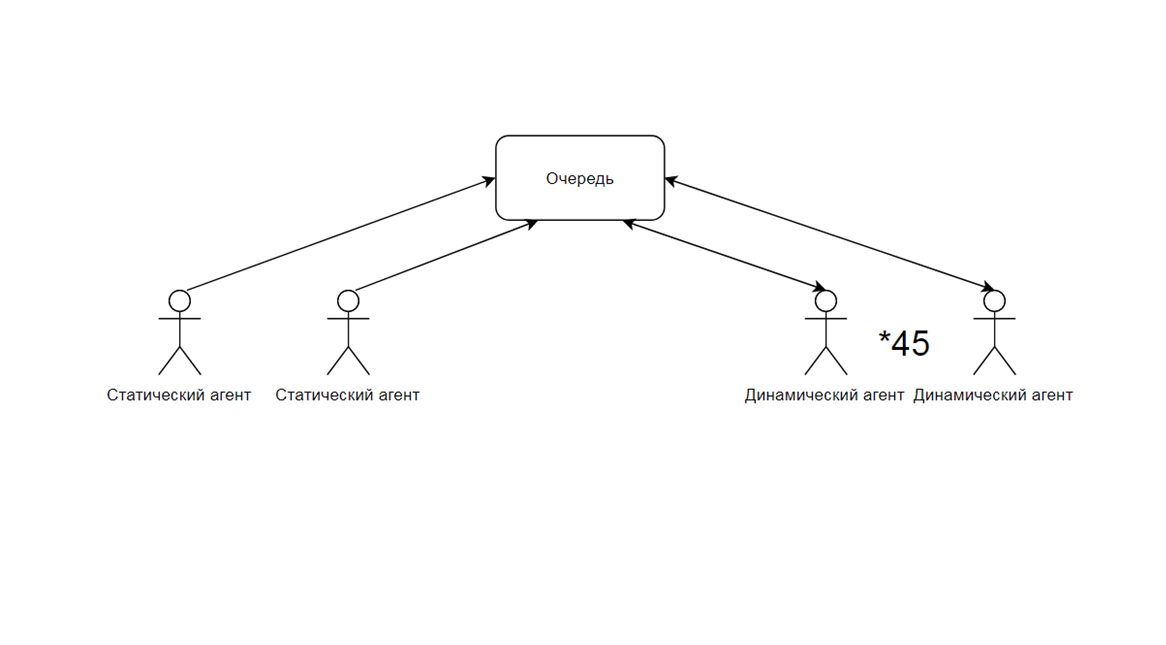 Чтобы выйти из очереди, надо набрать ту же самую комбинацию. Данный сервисный код описан в модуле Feature Codes.
Чтобы выйти из очереди, надо набрать ту же самую комбинацию. Данный сервисный код описан в модуле Feature Codes.
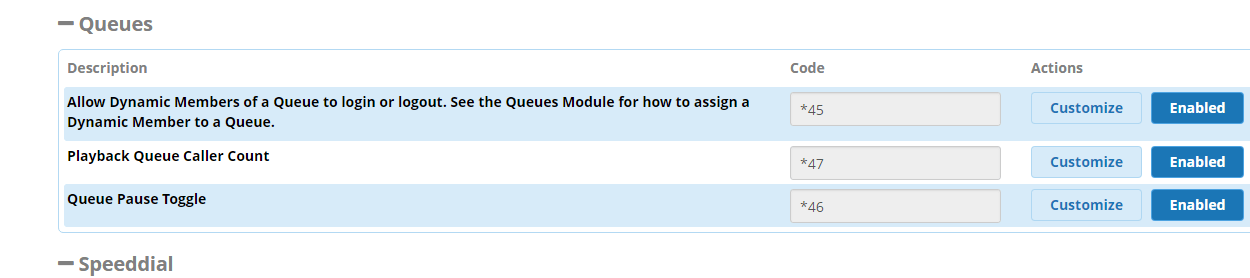 Также через сервисный код, можно поставить себя на паузу нажав *46
Также через сервисный код, можно поставить себя на паузу нажав *46
За доступ в очередь как динамического агента отвечают еще 2 параметра – это:
Queue Password – пароль на доступ в очередь
Restrict Dynamic Agents – данный параметр может включать/отключать доступ к очереди агентам, явно не указанным как динамические
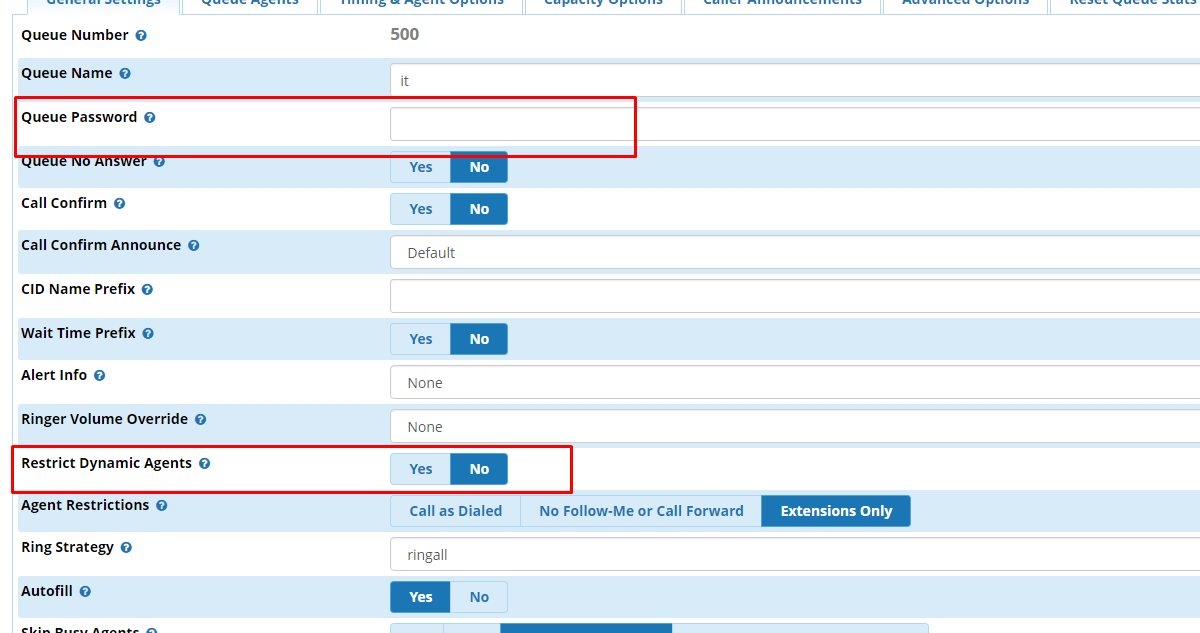 Также немаловажный параметры, которые отвечают за только что пришедший звонок, а именно:
Также немаловажный параметры, которые отвечают за только что пришедший звонок, а именно:
Call Confirm – при включении данного параметра, оператор очереди должен подтверждать входящий звонок
Call Confirm Announce – параметр отвечает за воспроизведение оповещения, которое услышит оператор, когда решит подтвердить принятие вызова.
Звуковое оповещение можно загрузить используя модуль System Recordings.
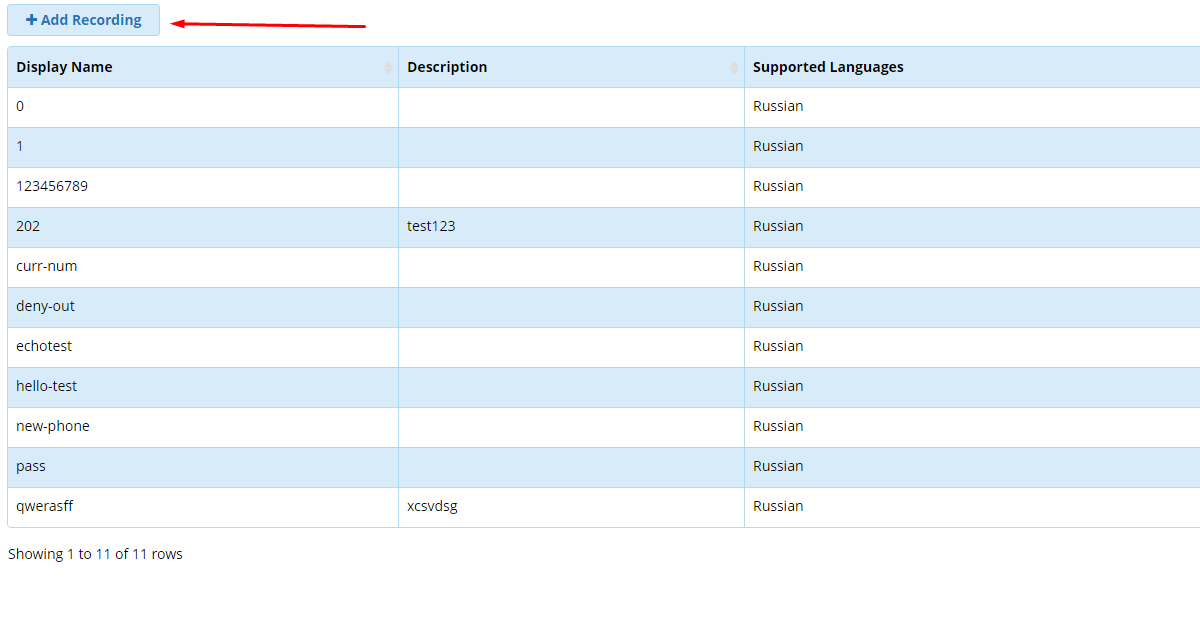 Здесь мы видим стандартные записи которые уже загружены на наш сервер. Давайте добавим свою запись. Для этого выполним следующие действия:
Здесь мы видим стандартные записи которые уже загружены на наш сервер. Давайте добавим свою запись. Для этого выполним следующие действия:
1.Нажимаем кнопку Add Recordings
2.В поле Name пишем имя нашей записи
3.В поле Description – краткое описание
4.Загрузить сам файл можно 2 способами
a) Нажать кнопку Browse и выбрать файл, который находится у вас на ПК
b) Использовать метод Drug And Drop, просто перенести файл в поле Drop Multiple Files or Archives Here
Напротив пункта Convert To выбираем параметр wav
Нажимаем кнопки Submit и Aplly Config
Звуковой файл обязательно должен быть в моно формате, частотой 8000Hz и быть в 16-битном формате!
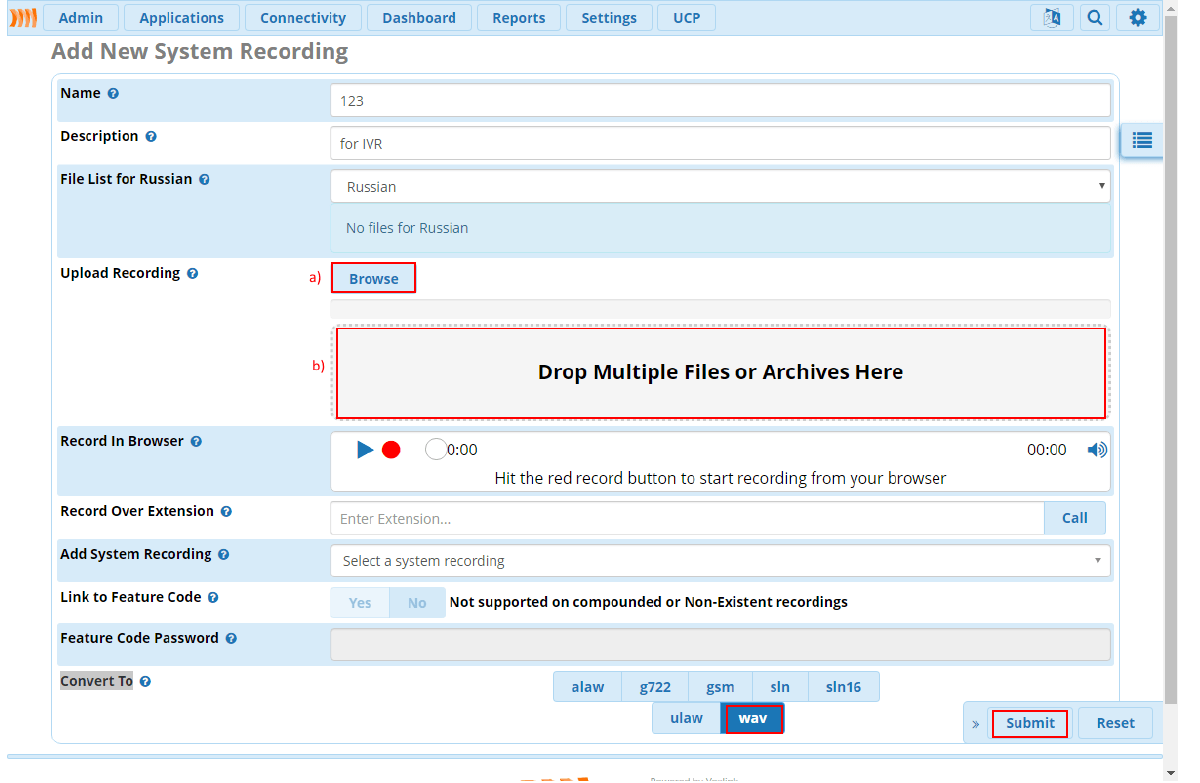 Так же существуют другие способы загрузки записей:
Так же существуют другие способы загрузки записей:
- Вы можете нажать кнопку записи напротив пункта Record In Browser. Для записи будет использоваться микрофон, который подключен к вашему ПК
- Вы можете сделать запись, при помощи IP-телефона. В поле Record Over Extension вписываете внутренний номер и нажимаете Call. После чего система позвонит на внутренний номер, который вы вписали в поле и как только вы снимете трубку, запись сразу начнется. После того как вы положите трубку, запись окончится и система предложит дать имя данному файлу. Нажимаем Save и запись сама будет загружена на сервер.
Вернемся к очередям.
CID Name Prefix – префикс, который будет дописываться к номеру звонящего, например <Sales>84959999999
Wait Time Prefix – если включить данный параметр, то у оператора на экране будет отображаться время, которое клиент провел в очереди.
Queue No Answer – очень интересный параметр, который включает в себя несколько приятных моментов, если его включить.
- Если данный параметр включен и вызов пришел на очередь, то не будет отдаваться Answer в канал, а значит что в таблице CDR мы увидим Answer только от того оператора, который взял трубку.
- Если данный параметр включен и входящий вызов сразу направлен в очередь, то клиент не будет платить за звонок, пока оператор не возьмет трубку.
Если вы включите данный параметр, то не будет работать музыка в ожидании
Параметр Agent Restrictions:
- Если установлено Call as Dialed – то вызов пойдет как просто на внутренний номер, с отработкой его параметров Follow ME и сценариев переадресации
- Если включен No Follow-Me or Call Forward – то параметры Follow Me и переадресации отрабатываться не будут
- Extensions Only – также как и в п.2, но смогут вызываться только те номера, которые явно заданы в FreePBX
 Стратегии обзвона Ring Strategy:
Стратегии обзвона Ring Strategy:
- ringall — звонят все телефонные аппараты в очереди
- leastrecent — поступление звонка на наименее загруженного оператора
- fewestcalls — поступление звонка на оператора с наименьшим количеством законченных разговоров
- random — звонок поступает на случайным образом выбранного оператора
- rrmemory — поступает на любого доступного оператора с учетом последнего ответившего
- rrordered — похоже на предыдущую стратегию, но с учетом агентов в конфиг файле
- linear — звонок поступает на агентов в том порядке в котором они перечислены, для динамических агентов — в порядке их регистрации
- wrandom — звонок поступает на случайно выбранного оператора с учетом занятости.
Autofill – автозаполнение очереди. Если данная опция включена, то вызов из очереди приходит на всех свободных абонентов. Данный параметр очень полезен, когда на очередь приходит одновременный большой поток звонков, тогда вызовы будут равномерно распределяться на свободных операторов очереди.
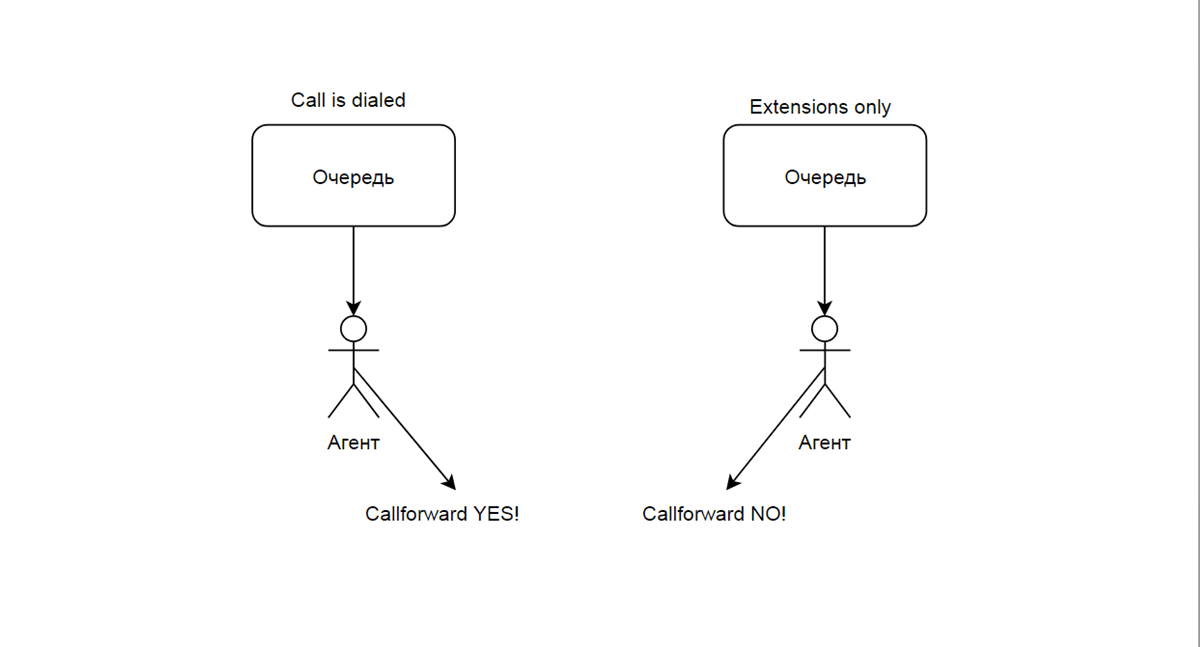 Параметры пропуска занятых абонентов (Skip Busy Agents):
Параметры пропуска занятых абонентов (Skip Busy Agents):
- No: Вызов будет приходить, даже если оператор на линии.
- Yes: Пропускать агента, если телефон в статусе ‘Busy’. Даже если включена опция Call Waiting, агент будет пропущен
- Yes + (ringinuse=no): ставит опцию очередиringinuse=no. Вызов будет также пропускаться, если агент совершает исходящий звонок.
- Queue calls only (ringinuse=no): Агент будет не доступен только в том случае, если он принял звонок из этой очереди. В остальных случаях агент будет свободным.
Queue Weight – вес очереди (приоритет). Применяется в том случае, когда Агент одновременно находится в нескольких очередях. Применимо, когда нужно плавное подключение дополнительных операторов к основному списку.
Music on Hold Class – звуковой файл, проигрываемый клиенту, когда тот находится в очереди и ждет ответа.
Параметры:
- MoH Only — музыка будет вопроизводиться всегда
- Agent Ringing — музыка будет вопроизводиться до тех пора, пока какой-либо агент не станет доступным.
- Ring Only — всегда гудки.
Чтобы добавить свой звуковой файл необходимо в веб интерфейсе FreePBX перейти в пункт Settings à Music On Hold. Вам откроется такое окно:
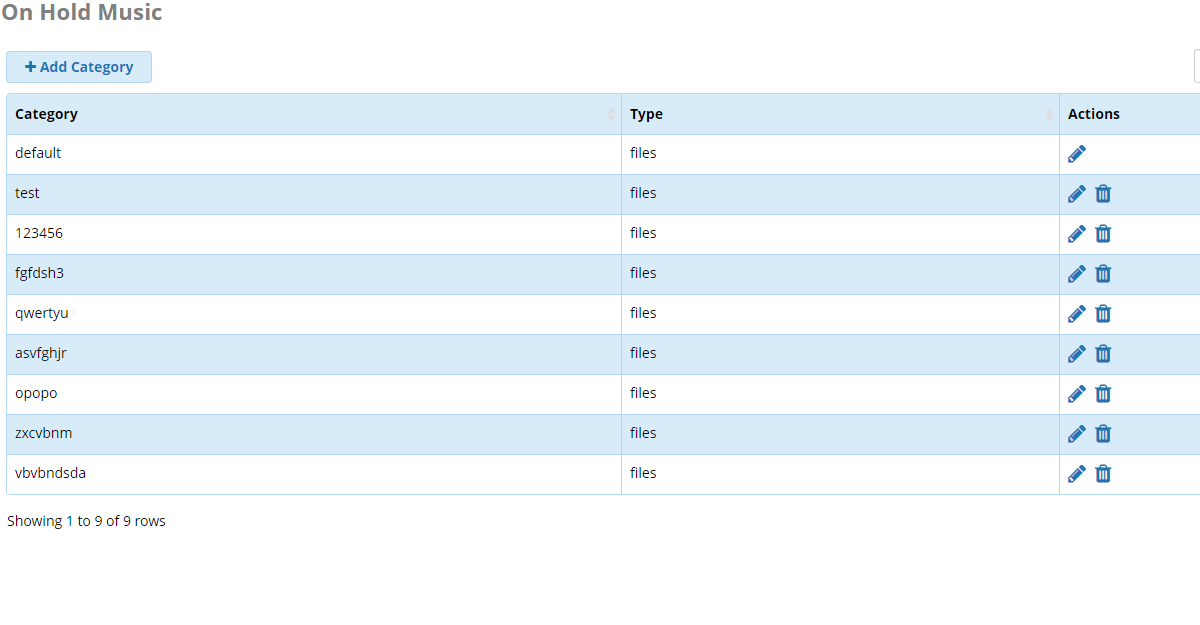 Нажимаем кнопку add_category. Мы увидим 2 поля Category Name и Type. В первое мы пишем имя категории, во втором выбираем типа Files. Затем Нажимаем Submit.
Нажимаем кнопку add_category. Мы увидим 2 поля Category Name и Type. В первое мы пишем имя категории, во втором выбираем типа Files. Затем Нажимаем Submit.
Поле Category Name следует заполнять только латиницей, кириллицу использовать категорически запрещается.
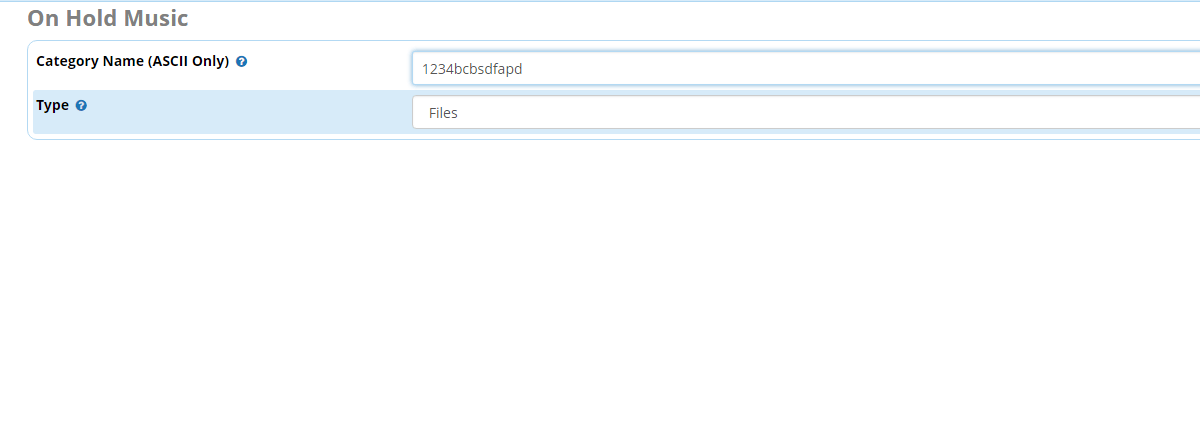 Теперь на стартовом меню появится наша категории, отредактируем её. Там мы можем загрузить наш звуковой файл либо с компьютера при нажатии кнопки browse либо методом drug-and-drop – просто перетянув запись в окно. Требования к записям точно такие же, как и в модуле system recordings.
Теперь на стартовом меню появится наша категории, отредактируем её. Там мы можем загрузить наш звуковой файл либо с компьютера при нажатии кнопки browse либо методом drug-and-drop – просто перетянув запись в окно. Требования к записям точно такие же, как и в модуле system recordings.
Пункт Join Announcement — Голосовое оповещение, проигрываемое клиенту при попадании в очередь.
Параметры:
- Always — проигрывать всегда
- When No Free Agents – проигрывать тогда, когда нет свободных агентов, если таковые будут, то сообщение не воспроизведется
Call Recording – параметры записи разговоров в очереди.
- Yes и No с одинаковым приоритетом
- Если на пути входящей маршрутизации встречается Yes или No, то если что-то установлено ранее, то оно будет иметь приоритет над следующим.
- Force и Never в приоритетет над Yes и No, а также Force и Never переопределяют друг друга
- Dont’s Care наследует предыдущую установку
Mark calls answered elsewhere – Пометка отклоненных вызовов отвеченными, чтобы на экране телефона не оторажалось как пропущенный
Fail Over Destination – направление вызова, когда истекло время ожидания в очереди.
Вкладка Queue Agents
На данной вкладке мы просто назначаем статических и динамических агентов, которые будут участвовать в принятии вызовов.
Max Wait Time – Максимальное время ожидания в очереди
Max Wait Time Mode — определяет что делать, по истечению Max Wait Time
- Strict – сразу уйти на Fail Over Destination
- Loose – дождаться истечения таймаута агента
Agent Timeout – время отведенное на ответ вызова оператором, по истечению времени вызов будет помечен как пропущенный.
Agent Timeout Restart — позволяет обновить таймаут агента. Полезно, когда агент может пропустить вызов по причине занятости
Retry — время, через которое произойдет повторный набор на оператора. No retry – означает, что повторного набора не будет, даже если еще не истек Max Wait Time.
Wrap-Up-Time – свободное время агента, после завершения последнего звонка. Своего рода «отдых» для оператора. Этот параметр можно установить глобально для всех внутренних номеров.
Как это работает. Например, у нас есть очередь, в которой включен «отдых», и если в других очередях, есть номера, присутствующие в текущей очереди, то «отдых» будет применен для этих номеров также в других очередях.
Чтобы включить данный параметр, нам надо перейти на вкладу Settings à Advanced settings.
В самом верху включаем параметры Display Readonly Settings и Override Readonly Settings, затем применить настройки.
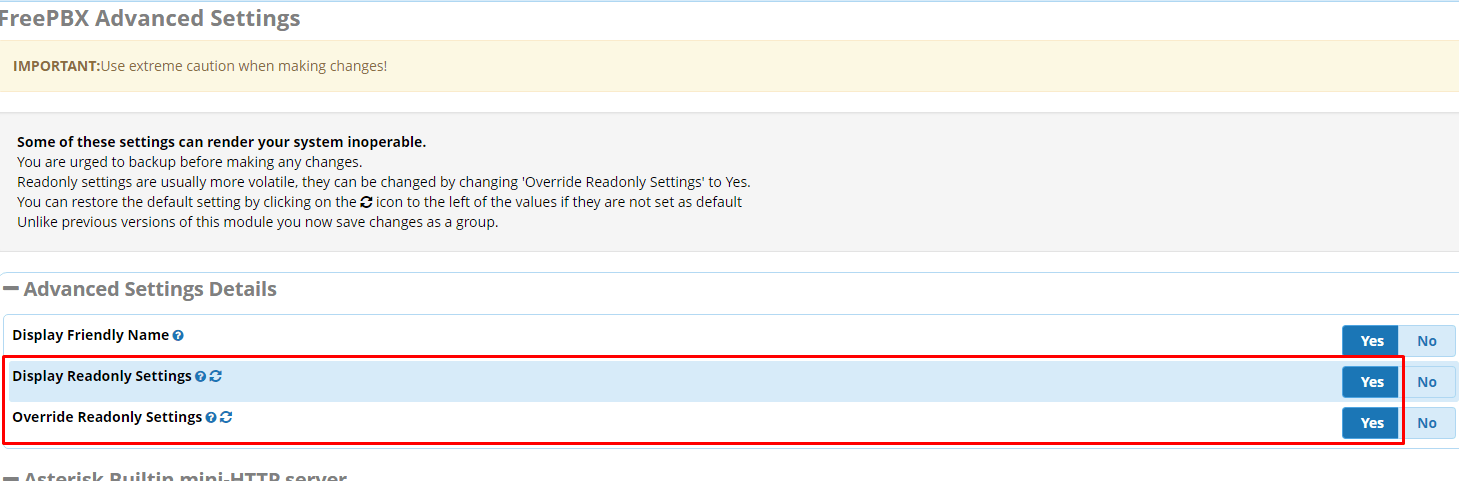 Пролистываем вниз и ищем параметр Honor Wrapup Time Across Queues и переводим его в yes.
Пролистываем вниз и ищем параметр Honor Wrapup Time Across Queues и переводим его в yes.
Параметр Member Delay – пауза между ответом оператора и соединением с клиентом
Agent Announcement – параметр, отвечающий за воспроизведения оповещения оператору очереди после поднятия очереди.
Report Hold Time – оповещение звонящему приблизительное время ожидания до ответа оператора
Auto Pause – автоматическая постановка на паузу агента
Параметры:
- Yes in this queue only – только для этой очереди
- Yes in all queues – включить для всех очередей, в которых присутствует операторы данной очереди
- No – выключить автопаузу
- Auto Pause on Busy – ставить агента на паузу, если он занят в данной очереди.
Чтобы снять агента с паузы воспользуйтесь сервисным кодом *46 Queue Pause Toggle.
Auto Pause on Unavailable – включить паузу оператору, если он не доступен в данной очереди
Auto Pause Delay – отсрочка установки паузы на оператора на определенное время в секундах. Если оператор ответит на вызов а данный промежуток времени, то пауза не установится
Емкость очереди
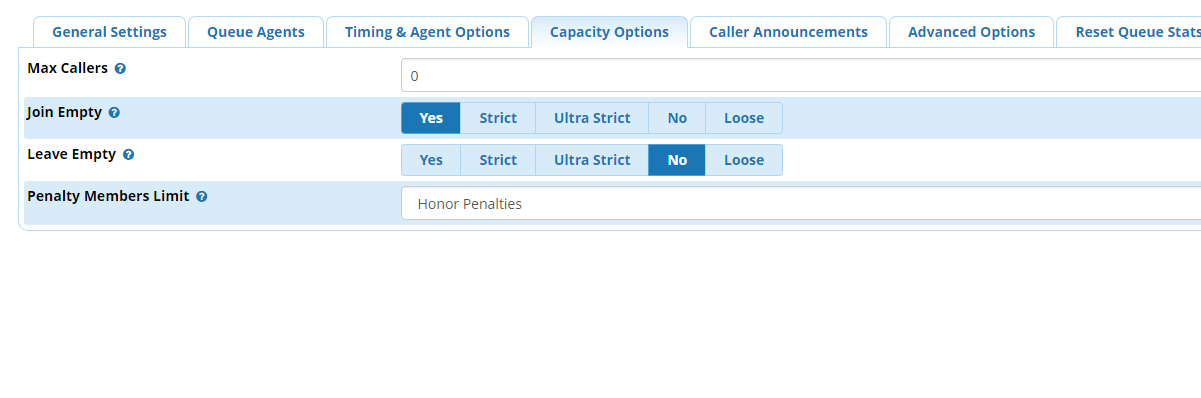 Max Callers – максимальное кол-во ожидающих клиентов в очереди. Значение 0 означает, что ограничений нет.
Max Callers – максимальное кол-во ожидающих клиентов в очереди. Значение 0 означает, что ограничений нет.
Join Empty — параметры поступления вызова в очередь
- Yes – вызов всегда поступит в очередь
- Strict – если нет агентов, которые могут ответить на вызов, то клиент будет перенаправлен из очереди по Fail over
- Ultra Strict – звонок поступит в очередь только в том случае, если есть доступные агенты. Доступными считаются те, кто не разговаривает по телефону
- No – вызов не поступит в очередь, если все операторы на паузе, недоступны или разговаривают по телефону. (не используется)
- Loose – тоже что и NO, но исключающее операторов на паузе
Leave Empty – параметры исключения вызова из очереди если нет свободных агентов
- Yes – вызов исключиться из очереди если все операторы на паузе, недоступны или разговаривают по телефону (не используется)
- Strict – Если нет операторов, которые потенциально могут обработать вызов, звонящие удаляются
- Ultra Strict – Если нет операторов, способных СРАЗУ принять вызов, операторы удаляются
- NO – никогда не удалять вызов из очереди
Penalty Members Limit – если в очереди заданное или меньше кол-во агентов, то будут использоваться стандартные правила пенальти.
Caller Announcements
Frequency – насколько часто необходимо обновлять позицию клиента в очереди и его приблизительное время ожидания.
Если в параметре указано значение 0, то функция отключена.
Announce Position – параметр, отвечающий за включение функции объявлении позиции клиента в очереди.
Announce Hold Time – объявлять приблизительное время ожидания в очереди.
Данное сообще не будет воспроизводится, если ждать ответа осталось меньше минуты
IVR Break Out Menu – дополнительное IVR, которое будет воспроизводится через заданное количество времени, в разрез текущей очереди. Полезно, когда необходимо дать возможность звонящему, оставить, например голосовое сообщение по нажатию определенной кнопки.
Repeat Frequency – как часто воспроизводить выше описанное меню. 0 – по умолчанию отключает данную функцию.
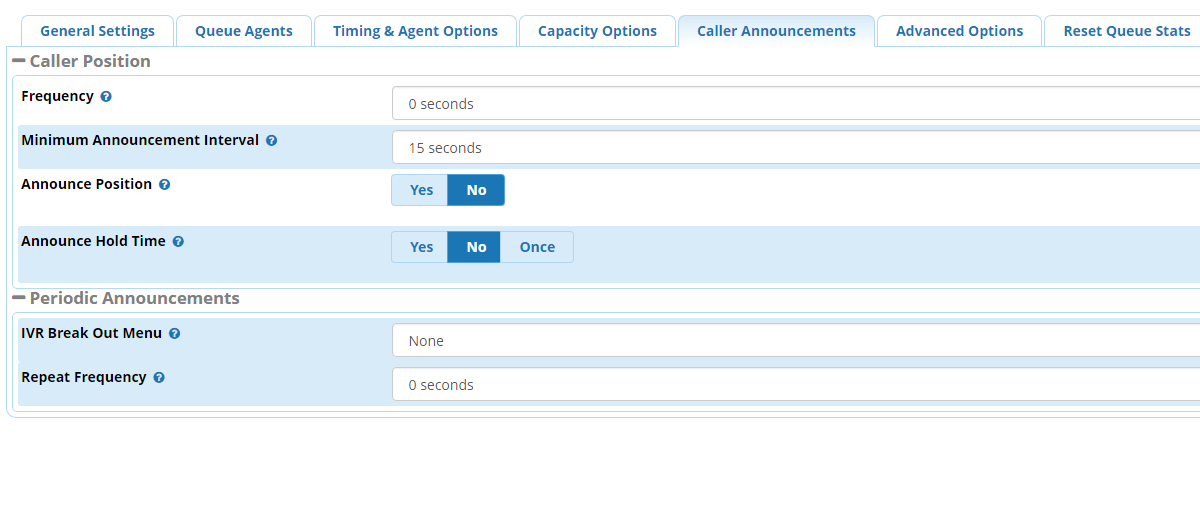 Дополнительные параметры очереди
Дополнительные параметры очереди
Service Level – параметр. Отвечающий за то, как часто обновлять статистику очереди, для подсчета кол-ва отвеченныхне отвеченных вызовов.
Чтобы посмотреть статистику очереди, перейдите в консоль Asterisk и выполните команду queue show <номер очереди>, вы увидите следующее:
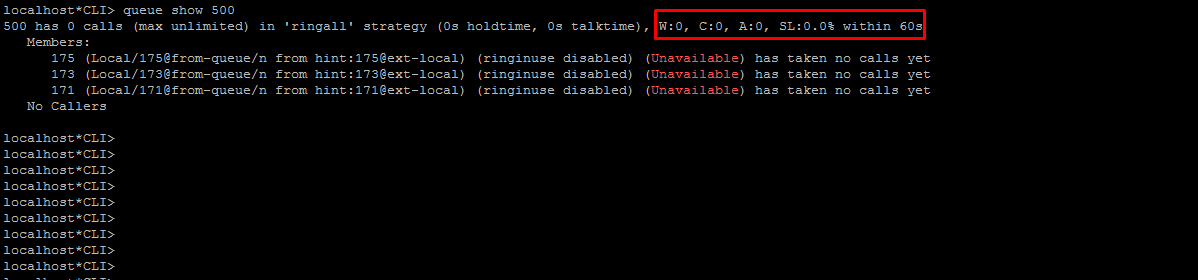
Agent Regex Filter – фильтр регулярных выражений очереди. По сути ограничивает возможность регистрации динамических агентов в очередь. Если нам например надо разрешить регистрацию для большого диапазона агентов, то это проще сделать тут, нежели в ручную добавлять их. Например, если мы в это поле впишем ^([1–3][0–9]{3})$ то в очереди могут регистрироваться абоненты диапазона 1000-3999.
Будьте крайне аккуратны при использовании регулярных выражений, убедитесь, что точно поняли как это работает.
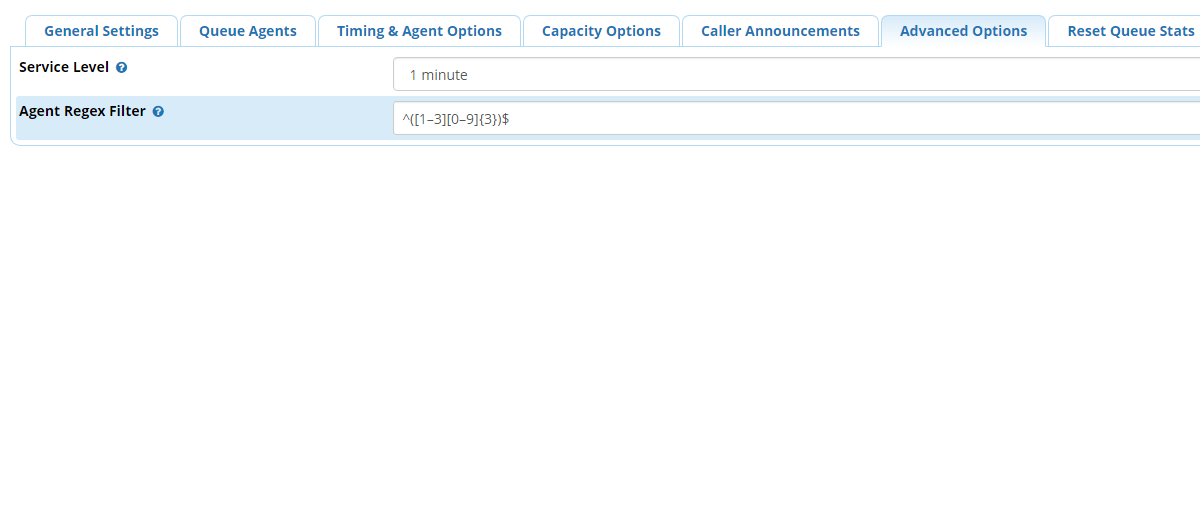 Расписание сброса статистики очереди
Расписание сброса статистики очереди
Stats Reset – включет/выключает возможность сброса статистики, по умолчанию выключено
Random – если выставлено в Yes, то будет сбрасывать в случайное время с указанной периодичностью.
Если выставлено в NO, то появится параметр RUN, в котром необходимо указать точное время, когда производить сброс статистики очереди.
Консольные возможности очереди
Если вы не опытный пользователь, то лучше не использовать ниже перечисленные команды.
queue add member — добавление оператора в очередь
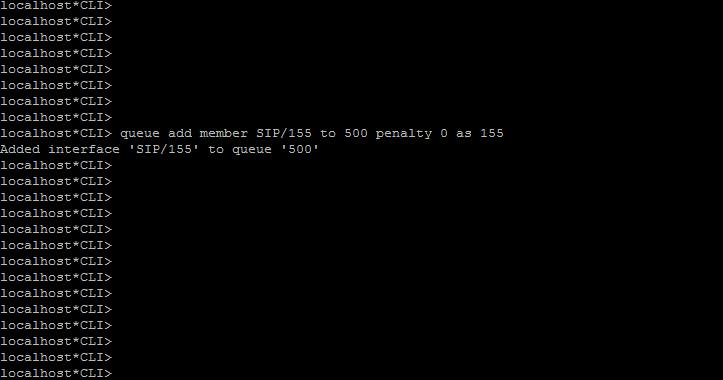
queue remove member – удаление абонента из очереди
queue pause member – поставить абонента на паузу в очереди

Остались вопросы?
Я - Компаниец Никита, менеджер компании Voxlink. Хотите уточнить детали или готовы оставить заявку? Укажите номер телефона, я перезвоню в течение 3-х секунд.
категории
- DECT
- Linux
- Вспомогательный софт при работе с Asterisk
- Интеграция с CRM и другими системами
- Интеграция с другими АТС
- Использование Elastix
- Использование FreePBX
- Книга
- Мониторинг и траблшутинг
- Настройка Asterisk
- Настройка IP-телефонов
- Настройка VoIP-оборудования
- Новости и Статьи
- Подключение операторов связи
- Разработка под Asterisk
- Установка Asterisk
VoIP оборудование
ближайшие курсы
Новые статьи
10 доводов в пользу Asterisk
Распространяется бесплатно.
Asterisk – программное обеспечение с открытым исходным кодом, распространяется по лицензии GPL. Следовательно, установив один раз Asterisk вам не придется дополнительно платить за новых абонентов, подключение новых транков, расширение функционала и прочие лицензии. Это приближает стоимость владения станцией к нулю.
Безопасен в использовании.
Любое программное обеспечение может стать объектом интереса злоумышленников, в том числе телефонная станция. Однако, сам Asterisk, а также операционная система, на которой он работает, дают множество инструментов защиты от любых атак. При грамотной настройке безопасности у злоумышленников нет никаких шансов попасть на станцию.
Надежен в эксплуатации.
Время работы серверов некоторых наших клиентов исчисляется годами. Это значит, что Asterisk работает несколько лет, ему не требуются никакие перезагрузки или принудительные отключения. А еще это говорит о том, что в районе отличная ситуация с электроэнергией, но это уже не заслуга Asterisk.
Гибкий в настройке.
Зачастую возможности Asterisk ограничивает только фантазия пользователя. Ни один конструктор шаблонов не сравнится с Asterisk по гибкости настройки. Это позволяет решать с помощью Asterisk любые бизнес задачи, даже те, в которых выбор в его пользу не кажется изначально очевидным.
Имеет огромный функционал.
Во многом именно Asterisk показал какой должна быть современная телефонная станция. За многие годы развития функциональность Asterisk расширилась, а все основные возможности по-прежнему доступны бесплатно сразу после установки.
Интегрируется с любыми системами.
То, что Asterisk не умеет сам, он позволяет реализовать за счет интеграции. Это могут быть интеграции с коммерческими телефонными станциями, CRM, ERP системами, биллингом, сервисами колл-трекинга, колл-бэка и модулями статистики и аналитики.
Позволяет телефонизировать офис за считанные часы.
В нашей практике были проекты, реализованные за один рабочий день. Это значит, что утром к нам обращался клиент, а уже через несколько часов он пользовался новой IP-АТС. Безусловно, такая скорость редкость, ведь АТС – инструмент зарабатывания денег для многих компаний и спешка во внедрении не уместна. Но в случае острой необходимости Asterisk готов к быстрому старту.
Отличная масштабируемость.
Очень утомительно постоянно возвращаться к одному и тому же вопросу. Такое часто бывает в случае некачественного исполнения работ или выбора заведомо неподходящего бизнес-решения. С Asterisk точно не будет такой проблемы! Телефонная станция, построенная на Asterisk может быть масштабируема до немыслимых размеров. Главное – правильно подобрать оборудование.
Повышает управляемость бизнеса.
Asterisk дает не просто набор полезных функций, он повышает управляемость организации, качества и комфортности управления, а также увеличивает прозрачность бизнеса для руководства. Достичь этого можно, например, за счет автоматизации отчетов, подключения бота в Telegram, санкционированного доступа к станции из любой точки мира.
Снижает расходы на связь.
Связь между внутренними абонентами IP-АТС бесплатна всегда, независимо от их географического расположения. Также к Asterisk можно подключить любых операторов телефонии, в том числе GSM сим-карты и настроить маршрутизацию вызовов по наиболее выгодному тарифу. Всё это позволяет экономить с первых минут пользования станцией.







 База знаний
База знаний  IP-АТС
IP-АТС  Оборудование
Оборудование  О нас
О нас